1、如图所示,到我们通过U盘向电脑拷贝文件时,发现文件的拷贝速度非常慢,对此可以通过以下方法来解决。

2、首先,我们鼠标右击计算机从弹出的右键菜单中选择管理选项。

3、当打开如图所示的管理选项见面之后,我们展开磁盘管理器,从中找找到相应的本地磁盘,打开其属性界面。


4、从弹出的界面中,切换到策略选项卡勾选如图所示的启用设备上的缓存功能后,点击确定按钮。

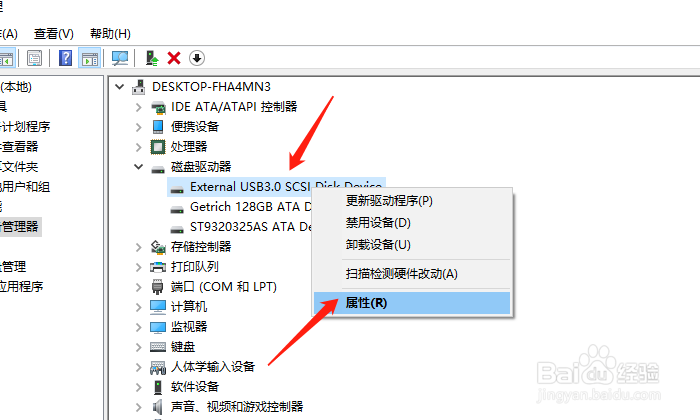
5、当然,对于固态硬盘来说,我们也可以在策略中开启更好的性能选项,经过设置后 ,当我我们拷贝文件时,会发现固态硬盘的的拷贝速度明显加快。


时间:2024-10-18 22:37:22
1、如图所示,到我们通过U盘向电脑拷贝文件时,发现文件的拷贝速度非常慢,对此可以通过以下方法来解决。

2、首先,我们鼠标右击计算机从弹出的右键菜单中选择管理选项。

3、当打开如图所示的管理选项见面之后,我们展开磁盘管理器,从中找找到相应的本地磁盘,打开其属性界面。


4、从弹出的界面中,切换到策略选项卡勾选如图所示的启用设备上的缓存功能后,点击确定按钮。

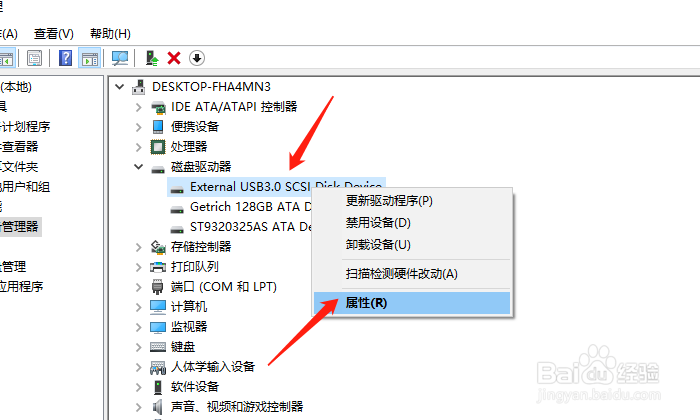
5、当然,对于固态硬盘来说,我们也可以在策略中开启更好的性能选项,经过设置后 ,当我我们拷贝文件时,会发现固态硬盘的的拷贝速度明显加快。


